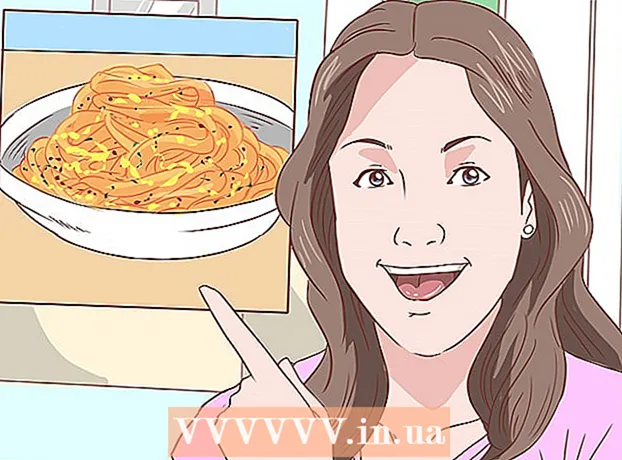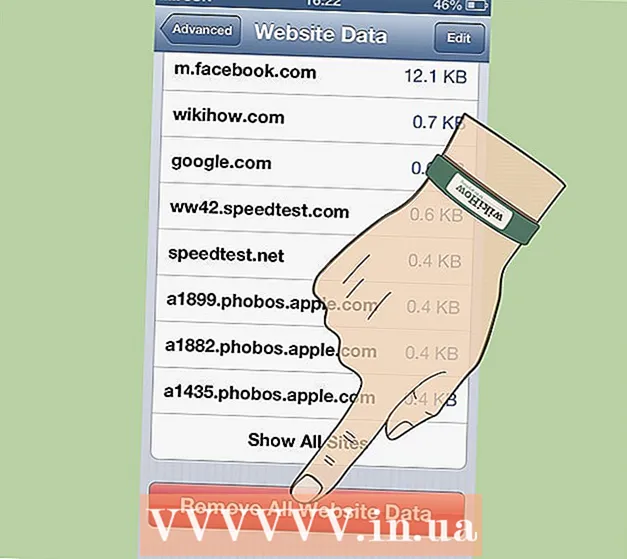రచయిత:
Carl Weaver
సృష్టి తేదీ:
28 ఫిబ్రవరి 2021
నవీకరణ తేదీ:
1 జూలై 2024

విషయము
ఆండ్రాయిడ్ మార్కెట్ ఇప్పుడు అభివృద్ధి చెందుతోంది, మరియు ఎవరైనా మరొక గొప్ప యాప్ను సృష్టించవచ్చు. దీనికి కావలసిందల్లా మంచి ఆలోచన మరియు కొన్ని ఉచిత అభివృద్ధి సాధనాలు. ఈ సాధనాలను ఇన్స్టాల్ చేయడం చాలా సరళమైన ప్రక్రియ. కొన్ని నిమిషాల్లో మీరు మీ కొత్త ప్రాజెక్ట్లో పని చేయడం ప్రారంభించవచ్చు. ప్రారంభించడానికి దిగువ దశ 1 చూడండి.
దశలు
పార్ట్ 1 ఆఫ్ 2: ఎక్లిప్స్ ఇన్స్టాల్ చేస్తోంది
 1 జావా ప్లాట్ఫారమ్ను ఇన్స్టాల్ చేయండి. ఎక్లిప్స్ మరియు ADT జావా ప్లాట్ఫారమ్పై నిర్మించబడ్డాయి, కాబట్టి వాటిని అమలు చేయడానికి మీకు తాజా జావా డెవలప్మెంట్ కిట్ (JDK) అవసరం. JDK ఒరాకిల్ వెబ్సైట్ నుండి ఉచితంగా డౌన్లోడ్ చేసుకోవడానికి అందుబాటులో ఉంది. మీ ఆపరేటింగ్ సిస్టమ్ కోసం సరైన వెర్షన్ని డౌన్లోడ్ చేసుకోండి.
1 జావా ప్లాట్ఫారమ్ను ఇన్స్టాల్ చేయండి. ఎక్లిప్స్ మరియు ADT జావా ప్లాట్ఫారమ్పై నిర్మించబడ్డాయి, కాబట్టి వాటిని అమలు చేయడానికి మీకు తాజా జావా డెవలప్మెంట్ కిట్ (JDK) అవసరం. JDK ఒరాకిల్ వెబ్సైట్ నుండి ఉచితంగా డౌన్లోడ్ చేసుకోవడానికి అందుబాటులో ఉంది. మీ ఆపరేటింగ్ సిస్టమ్ కోసం సరైన వెర్షన్ని డౌన్లోడ్ చేసుకోండి. - మీరు జావా రన్టైమ్ ఎన్విరాన్మెంట్ (JRE) ఇన్స్టాల్ చేయకపోతే, ఎక్లిప్స్ ప్రారంభించడం విఫలమవుతుంది.
 2 ఎక్లిప్స్ ప్లాట్ఫారమ్ను డౌన్లోడ్ చేయండి. ఆండ్రాయిడ్ డెవలప్మెంట్ టూల్స్ని ఇన్స్టాల్ చేయడానికి ముందు, మీరు ఎక్లిప్స్ IDE ని డౌన్లోడ్ చేసుకోవాలి, దాని పైన Android డెవలప్మెంట్ టూల్స్ ఇన్స్టాల్ చేయబడతాయి. ఎక్లిప్స్ ఫౌండేషన్ సైట్ నుండి ఉచిత డౌన్లోడ్గా అందుబాటులో ఉంది.
2 ఎక్లిప్స్ ప్లాట్ఫారమ్ను డౌన్లోడ్ చేయండి. ఆండ్రాయిడ్ డెవలప్మెంట్ టూల్స్ని ఇన్స్టాల్ చేయడానికి ముందు, మీరు ఎక్లిప్స్ IDE ని డౌన్లోడ్ చేసుకోవాలి, దాని పైన Android డెవలప్మెంట్ టూల్స్ ఇన్స్టాల్ చేయబడతాయి. ఎక్లిప్స్ ఫౌండేషన్ సైట్ నుండి ఉచిత డౌన్లోడ్గా అందుబాటులో ఉంది. - చాలా మంది ఆండ్రాయిడ్ డెవలపర్ల కోసం, ఎక్లిప్స్ స్టాండర్డ్ ప్యాకేజీ వారికి అవసరమైన ప్రతిదాన్ని కలిగి ఉంటుంది.
 3 ఎక్లిప్స్ ఫైల్ను అన్జిప్ చేయండి. ఎక్లిప్స్ డౌన్లోడ్లను జిప్ ఫైల్గా. మీకు నచ్చిన ఫోల్డర్కి జిప్ ఫైల్ను అన్జిప్ చేయండి, ఉదాహరణకు C: . జిప్ ఫైల్లో "ఎక్లిప్స్" సబ్ఫోల్డర్ ఉంది, కాబట్టి C: కు అన్జిప్ చేయడం వలన "C: eclipse" ఫోల్డర్ సృష్టించబడుతుంది.
3 ఎక్లిప్స్ ఫైల్ను అన్జిప్ చేయండి. ఎక్లిప్స్ డౌన్లోడ్లను జిప్ ఫైల్గా. మీకు నచ్చిన ఫోల్డర్కి జిప్ ఫైల్ను అన్జిప్ చేయండి, ఉదాహరణకు C: . జిప్ ఫైల్లో "ఎక్లిప్స్" సబ్ఫోల్డర్ ఉంది, కాబట్టి C: కు అన్జిప్ చేయడం వలన "C: eclipse" ఫోల్డర్ సృష్టించబడుతుంది. - ఆర్కైవ్లను అన్ప్యాక్ చేయడానికి అంతర్నిర్మిత విండోస్ ప్రోగ్రామ్ను ఉపయోగిస్తున్నప్పుడు చాలా మంది వినియోగదారులు సమస్యల గురించి ఫిర్యాదు చేస్తారు. ఫైల్ను అన్జిప్ చేస్తున్నప్పుడు, 7-జిప్ లేదా విన్జిప్ వంటి మరొక ప్రోగ్రామ్ని ఉపయోగించండి.
 4 ఎక్లిప్స్ సత్వరమార్గాన్ని సృష్టించండి. ఈ పదం యొక్క క్లాసిక్ అర్థంలో ఎక్లిప్స్ "ఇన్స్టాల్ చేయబడలేదు" కాబట్టి, మీరు షార్ట్కట్ను సృష్టించాలి, తద్వారా మీరు డెస్క్టాప్ నుండి ప్రోగ్రామ్ను త్వరగా ప్రారంభించవచ్చు. ఇది అమలు చేసే జావా వర్చువల్ మెషిన్ (JVM) ని పేర్కొనడం కూడా సులభతరం చేస్తుంది.
4 ఎక్లిప్స్ సత్వరమార్గాన్ని సృష్టించండి. ఈ పదం యొక్క క్లాసిక్ అర్థంలో ఎక్లిప్స్ "ఇన్స్టాల్ చేయబడలేదు" కాబట్టి, మీరు షార్ట్కట్ను సృష్టించాలి, తద్వారా మీరు డెస్క్టాప్ నుండి ప్రోగ్రామ్ను త్వరగా ప్రారంభించవచ్చు. ఇది అమలు చేసే జావా వర్చువల్ మెషిన్ (JVM) ని పేర్కొనడం కూడా సులభతరం చేస్తుంది. - Eclipse.exe పై రైట్ క్లిక్ చేసి సబ్మిట్ ఎంచుకోండి. "డెస్క్టాప్ (సత్వరమార్గాన్ని సృష్టించండి)" ఎంచుకోండి. Eclipse.exe ఫైల్ను సూచిస్తూ మీ డెస్క్టాప్లో షార్ట్కట్ సృష్టించబడుతుంది.
 5 జావా వర్చువల్ మెషిన్ పేర్కొనండి. మీరు మీ మెషీన్లో బహుళ JVM లను ఇన్స్టాల్ చేసి ఉంటే, మీరు ఎల్లప్పుడూ ఒక నిర్దిష్ట వర్చువల్ మెషీన్ను ఉపయోగించడానికి ఎక్లిప్స్ను కాన్ఫిగర్ చేయవచ్చు. మీ కంప్యూటర్ కొన్ని ఇతర ప్రోగ్రామ్లలో డిఫాల్ట్ JVM ని స్విచ్ చేస్తే లోపాలను నివారించడానికి ఇది సహాయపడుతుంది.
5 జావా వర్చువల్ మెషిన్ పేర్కొనండి. మీరు మీ మెషీన్లో బహుళ JVM లను ఇన్స్టాల్ చేసి ఉంటే, మీరు ఎల్లప్పుడూ ఒక నిర్దిష్ట వర్చువల్ మెషీన్ను ఉపయోగించడానికి ఎక్లిప్స్ను కాన్ఫిగర్ చేయవచ్చు. మీ కంప్యూటర్ కొన్ని ఇతర ప్రోగ్రామ్లలో డిఫాల్ట్ JVM ని స్విచ్ చేస్తే లోపాలను నివారించడానికి ఇది సహాయపడుతుంది. - JDK ఎక్కడ ఇన్స్టాల్ చేయబడిందో పేర్కొనడానికి, javaw.exe ఫైల్కు మార్గాన్ని భర్తీ చేస్తూ, మీ ఎక్లిప్స్ షార్ట్కట్కు కింది పంక్తిని జోడించండి:
-vm C: path to javaw.exe
- JDK ఎక్కడ ఇన్స్టాల్ చేయబడిందో పేర్కొనడానికి, javaw.exe ఫైల్కు మార్గాన్ని భర్తీ చేస్తూ, మీ ఎక్లిప్స్ షార్ట్కట్కు కింది పంక్తిని జోడించండి:
2 వ భాగం 2: ADT ప్లగిన్ను ఇన్స్టాల్ చేస్తోంది
 1 Android సాఫ్ట్వేర్ డెవలపర్ కిట్ (SDK) ని డౌన్లోడ్ చేసి, ఇన్స్టాల్ చేయండి. ఇది ఆండ్రాయిడ్ వెబ్సైట్లో ఉచితంగా డౌన్లోడ్ చేసుకోవడానికి అందుబాటులో ఉంది. SDK ని మాత్రమే డౌన్లోడ్ చేయడానికి "ప్రస్తుత అభివృద్ధి వాతావరణాన్ని (IDE) ఉపయోగించండి" ఎంచుకోండి. మీరు ఎడిట్ ప్యాకేజీని కలిగి ఉన్న ఎడిటి ప్యాకేజీని డౌన్లోడ్ చేసుకోవచ్చు మరియు ఇప్పటికే అవసరమైన విధంగా కాన్ఫిగర్ చేయబడింది, కానీ ఈ విధంగా మీరు ఖచ్చితంగా ఎక్లిప్స్ యొక్క తాజా వెర్షన్ను పొందుతారు.
1 Android సాఫ్ట్వేర్ డెవలపర్ కిట్ (SDK) ని డౌన్లోడ్ చేసి, ఇన్స్టాల్ చేయండి. ఇది ఆండ్రాయిడ్ వెబ్సైట్లో ఉచితంగా డౌన్లోడ్ చేసుకోవడానికి అందుబాటులో ఉంది. SDK ని మాత్రమే డౌన్లోడ్ చేయడానికి "ప్రస్తుత అభివృద్ధి వాతావరణాన్ని (IDE) ఉపయోగించండి" ఎంచుకోండి. మీరు ఎడిట్ ప్యాకేజీని కలిగి ఉన్న ఎడిటి ప్యాకేజీని డౌన్లోడ్ చేసుకోవచ్చు మరియు ఇప్పటికే అవసరమైన విధంగా కాన్ఫిగర్ చేయబడింది, కానీ ఈ విధంగా మీరు ఖచ్చితంగా ఎక్లిప్స్ యొక్క తాజా వెర్షన్ను పొందుతారు. - SDK ని ఇన్స్టాల్ చేసిన తర్వాత, SDK మేనేజర్ స్వయంచాలకంగా ప్రారంభించాలి. తదుపరి దశ కోసం దీన్ని అమలు చేయనివ్వండి.
 2 మీ Android SDK కి ప్యాకేజీలను జోడించండి. అభివృద్ధి కోసం SDK ని ఉపయోగించే ముందు, మీరు మీ Android SDK తో పాటు ఉపయోగించాలనుకుంటున్న ప్యాకేజీలను జోడించాలి. SDK మేనేజర్లో, డౌన్లోడ్ కోసం అందుబాటులో ఉన్న అన్ని ప్యాకేజీల జాబితాను మీరు చూస్తారు. ప్రాథమిక అభివృద్ధి కోసం, కింది వాటిని తప్పకుండా ఎంచుకోవాలి:
2 మీ Android SDK కి ప్యాకేజీలను జోడించండి. అభివృద్ధి కోసం SDK ని ఉపయోగించే ముందు, మీరు మీ Android SDK తో పాటు ఉపయోగించాలనుకుంటున్న ప్యాకేజీలను జోడించాలి. SDK మేనేజర్లో, డౌన్లోడ్ కోసం అందుబాటులో ఉన్న అన్ని ప్యాకేజీల జాబితాను మీరు చూస్తారు. ప్రాథమిక అభివృద్ధి కోసం, కింది వాటిని తప్పకుండా ఎంచుకోవాలి: - టూల్స్ ఫోల్డర్లోని టూల్స్ ప్యాకేజీ యొక్క తాజా వెర్షన్.
- Android యొక్క అత్యంత తాజా వెర్షన్ (ఇది జాబితాలో మొదటి Android ఫోల్డర్).
- ఆండ్రాయిడ్ సపోర్ట్ లైబ్రరీ, ఇది అదనపు ఫోల్డర్లో ఉంది.
- మీరు ఎంచుకోవడం పూర్తయిన తర్వాత, ఇన్స్టాల్ క్లిక్ చేయండి. ఫైల్లు డౌన్లోడ్ చేయబడతాయి మరియు ఇన్స్టాల్ చేయబడతాయి.
 3 ఎక్లిప్స్ ప్రారంభించండి. మీరు ఎక్లిప్ ప్రోగ్రామ్ నుండి నేరుగా ADT ని ఇన్స్టాల్ చేస్తారు. గ్రహణం ప్రారంభం కాకపోతే, మీరు జావా వర్చువల్ మెషిన్ పేర్కొన్నట్లు నిర్ధారించుకోండి (మునుపటి విభాగాన్ని చూడండి).
3 ఎక్లిప్స్ ప్రారంభించండి. మీరు ఎక్లిప్ ప్రోగ్రామ్ నుండి నేరుగా ADT ని ఇన్స్టాల్ చేస్తారు. గ్రహణం ప్రారంభం కాకపోతే, మీరు జావా వర్చువల్ మెషిన్ పేర్కొన్నట్లు నిర్ధారించుకోండి (మునుపటి విభాగాన్ని చూడండి).  4 ADT ప్లగ్ఇన్ను ఇన్స్టాల్ చేయండి. ADT ప్లగ్ఇన్ ఎక్లిప్స్ ప్రోగ్రామ్ని ఉపయోగించి నేరుగా Android డెవలపర్ రిపోజిటరీ నుండి డౌన్లోడ్ చేసుకోవాలి. మీరు మీ ఎక్లిప్స్ ప్రోగ్రామ్కు ఈ రిపోజిటరీని సులభంగా జోడించవచ్చు.
4 ADT ప్లగ్ఇన్ను ఇన్స్టాల్ చేయండి. ADT ప్లగ్ఇన్ ఎక్లిప్స్ ప్రోగ్రామ్ని ఉపయోగించి నేరుగా Android డెవలపర్ రిపోజిటరీ నుండి డౌన్లోడ్ చేసుకోవాలి. మీరు మీ ఎక్లిప్స్ ప్రోగ్రామ్కు ఈ రిపోజిటరీని సులభంగా జోడించవచ్చు. - సహాయం క్లిక్ చేయండి. కొత్త సాఫ్ట్వేర్ను ఇన్స్టాల్ చేయి ఎంచుకోండి. మీరు ఎంచుకున్న రిపోజిటరీ నుండి డౌన్లోడ్ చేయడానికి అందుబాటులో ఉన్న సాఫ్ట్వేర్ జాబితాతో అందుబాటులో ఉన్న సాఫ్ట్వేర్ విండో తెరవబడుతుంది.
 5 "జోడించు" బటన్ క్లిక్ చేయండి. ఇది "వర్క్ విత్" ఫీల్డ్ యొక్క కుడి వైపున ఉంది. ఈ బటన్పై క్లిక్ చేయడం ద్వారా "రిపోజిటరీని జోడించు" డైలాగ్ తెరవబడుతుంది. ADT ప్లగ్ఇన్ డౌన్లోడ్ చేయడానికి ఇక్కడ మీరు సమాచారాన్ని నమోదు చేస్తారు.
5 "జోడించు" బటన్ క్లిక్ చేయండి. ఇది "వర్క్ విత్" ఫీల్డ్ యొక్క కుడి వైపున ఉంది. ఈ బటన్పై క్లిక్ చేయడం ద్వారా "రిపోజిటరీని జోడించు" డైలాగ్ తెరవబడుతుంది. ADT ప్లగ్ఇన్ డౌన్లోడ్ చేయడానికి ఇక్కడ మీరు సమాచారాన్ని నమోదు చేస్తారు. - "పేరు" ఫీల్డ్లో, "ADT ప్లగిన్" నమోదు చేయండి
- "స్థానం" ఫీల్డ్లో, "https://dl-ssl.google.com/android/eclipse/" నమోదు చేయండి
- సరే క్లిక్ చేయండి.
- "డెవలపర్ టూల్స్" డైలాగ్ను తెరవండి. డౌన్లోడ్ చేయాల్సిన సాధనాల జాబితాను ప్రదర్శించడానికి తదుపరి క్లిక్ చేయండి. లైసెన్స్ ఒప్పందాలను తెరవడానికి తదుపరి మళ్లీ క్లిక్ చేయండి. వాటిని చదివి ముగించు క్లిక్ చేయండి.
- ప్రోగ్రామ్ గడువు తేదీని నిర్ణయించలేమని మీరు హెచ్చరికను స్వీకరించవచ్చు. మీరు ఈ హెచ్చరికను విస్మరించవచ్చు.
 6 గ్రహణాన్ని పునartప్రారంభించండి. టూల్స్ డౌన్లోడ్ చేసి, ఇన్స్టాల్ చేసిన తర్వాత, ఇన్స్టాలేషన్ ప్రాసెస్ను పూర్తి చేయడానికి ఎక్లిప్స్ను రీస్టార్ట్ చేయండి. పునartప్రారంభించిన తర్వాత, "ఆండ్రాయిడ్ అభివృద్ధికి స్వాగతం" విండో కనిపిస్తుంది.
6 గ్రహణాన్ని పునartప్రారంభించండి. టూల్స్ డౌన్లోడ్ చేసి, ఇన్స్టాల్ చేసిన తర్వాత, ఇన్స్టాలేషన్ ప్రాసెస్ను పూర్తి చేయడానికి ఎక్లిప్స్ను రీస్టార్ట్ చేయండి. పునartప్రారంభించిన తర్వాత, "ఆండ్రాయిడ్ అభివృద్ధికి స్వాగతం" విండో కనిపిస్తుంది.  7 Android SDK ని ఎక్కడ ఇన్స్టాల్ చేయాలో పేర్కొనండి. స్వాగత విండోలో, "ఇప్పటికే ఉన్న SDK లను ఉపయోగించండి" క్లిక్ చేయండి మరియు మీరు SDK ఇన్స్టాల్ చేసిన ఫోల్డర్కి నావిగేట్ చేయండి. మీరు సరే క్లిక్ చేసిన తర్వాత, ADT ఇన్స్టాలేషన్ ప్రక్రియ పూర్తయింది.
7 Android SDK ని ఎక్కడ ఇన్స్టాల్ చేయాలో పేర్కొనండి. స్వాగత విండోలో, "ఇప్పటికే ఉన్న SDK లను ఉపయోగించండి" క్లిక్ చేయండి మరియు మీరు SDK ఇన్స్టాల్ చేసిన ఫోల్డర్కి నావిగేట్ చేయండి. మీరు సరే క్లిక్ చేసిన తర్వాత, ADT ఇన్స్టాలేషన్ ప్రక్రియ పూర్తయింది.